Jak změnit řádkování odstavců v aplikaci Microsoft Word

Naučte se, jak pomocí funkcí v aplikaci Microsoft Word změnit nastavení řádkování a mezery odstavců pro lepší čitelnost.
Než vytvoříte nový projekt QuarkXPress, je chytré vytvořit novou složku projektu, do které bude uložen. Šikovná konvence pojmenování složky může být následující: jméno klienta-název projektu-rok-měsíc, která by vypadala takto:
petstumes-2017 katalog-16-11
V této složce pak můžete vytvořit složku pro propojené obrázky, což je udrží po ruce pro váš projekt. Můžete také chtít vytvořit složku pro soubory související s projektem, jako jsou původní soubory textového editoru, které jste dostali, poznámky k projektu a další soubory související s vaším projektem, které však nejsou nutné pro jeho tisk.
Chcete-li vytvořit nový projekt v QuarkXPress, postupujte takto:
Klepněte na Projekt na panelu Vytvořit na úvodní obrazovce, která se zobrazí, když nejsou otevřené žádné projekty, nebo zvolte Soubor → Nový → Projekt.
V obou případech se zobrazí zobrazené dialogové okno.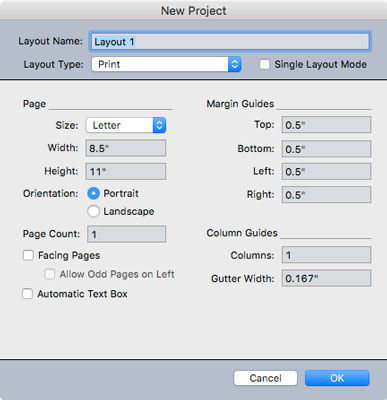
Dialogové okno Nový projekt.
Do pole Název rozvržení zadejte název rozvržení.
Jak bylo vysvětleno dříve, projekt může mít více rozvržení a každé rozvržení může mít jiný název. V tuto chvíli zadáváte název pro první rozvržení ve vašem projektu.
V rozevírací nabídce Typ rozvržení vyberte požadovaný typ rozvržení.
Pokud máte v úmyslu vytisknout rozvržení, které navrhnete, zvolte Tisk. Pokud chcete, aby se vaše rozvržení zobrazovalo na obrazovce, třeba jako e-kniha s pevným rozvržením nebo přeformátovaná e-kniha, publikace HTML5 nebo aplikace, zvolte Digitální. (Pokud si nejste jisti, zvolte Tisk – vždy jej můžete později převést na digitální.)
Zaškrtněte políčko Single Layout Mode, pokud si myslíte, že do tohoto projektu nebudete přidávat žádná další rozložení.
Zaškrtnutím tohoto políčka skryjete název rozvržení (Rozvržení 1) z projektu, což zjednoduší názvy souborů, pokud rozvržení exportujete jako PDF nebo jiný digitální dokument. Když exportujete rozvržení do PDF nebo jiných formátů, nový soubor se jmenuje Project_Layout s použitím názvů projektu a rozvržení, které jste jim přiřadili. (Název projektu je stejný jako název vašeho souboru, když jej uložíte.) V režimu Single Layout Mode je název exportovaného souboru jednoduše název projektu, což je název souboru QuarkXPress ve vašem počítači.
Pokud se přistihnete, že většinu času vytváříte projekty pouze s jedním rozvržením, můžete změnit Předvolby QuarkXPress tak, aby každý nový projekt měl ve výchozím nastavení povolen režim jednoho rozvržení. Chcete-li to provést, nejprve zavřete všechny projekty QuarkXPress. Poté zvolte Předvolby buď z nabídky QuarkXPress (Mac) nebo z nabídky Úpravy (Windows). V dialogovém okně Předvolby přejděte dolů na Projekt a klikněte na Obecné. Zaškrtněte políčko Single Layout Mode. Poté, pokaždé, když vytvoříte nový projekt, dialogové okno již bude mít zaškrtnuté políčko Single Layout Mode. Chcete-li vytvořit projekt s více rozvrženími, zrušte zaškrtnutí tohoto políčka a zobrazí se pole, ve kterém pojmenujete své první rozvržení v projektu.
Do pole Stránka zadejte šířku a výšku rozvržení nebo vyberte přednastavenou velikost z rozbalovací nabídky Velikost.
Můžete si uložit vlastní přednastavené velikosti stránek. Chcete-li to provést, zvolte Nový z rozbalovací nabídky Velikost a ve výsledném dialogovém okně zadejte rozměry velikosti stránky, kterou chcete uložit, a pojmenujte přednastavenou velikost stránky, například Pohlednice-6×4.
V části Orientace vyberte tlačítko označující, zda chcete, aby byla stránka na výšku (na výšku) nebo na šířku (na šířku).
Do pole Počet stránek zadejte, kolik stránek si myslíte, že budete potřebovat. Nebojte se: Stránky můžete přidávat a odebírat později.
Pokud vaše rozvržení bude mít levou a pravou stranu (jako v časopise), zaškrtněte políčko Protilehlé strany.
Toto nastavení vám umožňuje mít různé okraje a vzorové stránky pro levé a pravé stránky. Pokud víte, že vaše rozvržení bude vyžadovat lichá čísla stránek (1, 3, 5 atd.) na stránkách vlevo, zaškrtněte políčko Povolit liché stránky vlevo. Normálně to necháte nevybrané.
Chcete-li, aby aplikace QuarkXPress mohla přidávat nové stránky automaticky s rostoucím textem (například v dlouhém dokumentu), zaškrtněte políčko Automatické textové pole.
Toto nastavení umístí textové pole na okraje vzorových stránek a použije toto textové pole na každou stránku založenou na této vzorové stránce.
Nastavte vodítka okraje podle potřeby.
Tyto speciální vodítka označují „živou“ oblast vašeho rozvržení, kde bude váš hlavní obsah (text, obrázky atd.). Položky, jako jsou čísla stránek, záhlaví a zápatí, budou normálně v oblasti okraje, takže pokud je plánujete použít, ponechejte pro ně místo.
Pokud bude mít vaše rozvržení několik sloupců, zadejte počet sloupců do pole Sloupce v části Vodítka sloupců.
Pole Gutter Width určuje mezeru mezi sloupci. QuarkXPress pak provede výpočet za vás a umístí vodítka do okrajů na každé stránce, jak je potřeba pro zadaný počet sloupců a šířku okapu. Pokud jste zaškrtli políčko Automatické textové pole (viz krok 9), textové pole bude mít také tyto sloupce; jinak je nutné nastavit počet sloupců pro každé textové pole ručně.
Klepnutím na tlačítko OK vytvořte nové rozvržení s těmito specifikacemi.
QuarkXPress si tyto specifikace pohodlně zapamatuje a vyplní je za vás, až budete příště vytvářet nové rozvržení nebo projekt. Všechny nové specifikace si samozřejmě můžete vybrat také při vytváření nového rozvržení nebo projektu.
Naučte se, jak pomocí funkcí v aplikaci Microsoft Word změnit nastavení řádkování a mezery odstavců pro lepší čitelnost.
TechSmith Snagit je náš obľúbený softvér na úpravu snímok obrazovky a obrázkov. Pozrite si nové funkcie v Snagit 2018!
Potrebujete vytvoriť diagramy alebo vývojové diagramy a nechcete inštalovať ďalší softvér? Tu je zoznam online nástrojov na vytváranie diagramov.
Mať dom plný bezdrôtovo pripojených zariadení a streamovacích služieb, ako je Spotify, je skvelé, kým veci nefungujú a nenájdete zaujímavé riešenia.
NVMe M.2 SSD je najnovšia technológia počítačových pevných diskov. Čo to je a aká je rýchlosť v porovnaní so staršími pevnými diskami a SSD (Solid State Drive)?
Sonos je správne fungujúce audio riešenie na streamovanie od 400 USD za dva reproduktory. Ale pri správnom nastavení môže byť AirPlay zadarmo. Pozrime sa na podrobnosti.
Zálohovanie a synchronizácia Google je nová aplikácia, ktorá sa synchronizuje s aplikáciami Fotky a Disk. Čítajte ďalej a zistite, ako si stojí v porovnaní s OneDrive, Dropbox, Backblaze a Crashplan.
MyIPTV je služba na strihanie káblov, ktorá využíva aplikáciu SOPlayer pre viacero platforiem a poskytuje televíziu, filmy a iné formy médií za platené
Spoločnosť Logitech nedávno vydala svoju klávesnicu Illuminated Living-Room Keyboard K830, ktorá je určená ako spoločník domácej zábavy. Tu je naša recenzia jednotky.
Tu je pohľad na aktualizáciu, ktorá bola nedávno vydaná pre CloudHQ a ako funguje. Čítajte ďalej a dozviete sa viac.








